
ซื้อ Printer แบบไหนดี สำหรับใช้ในบ้าน ? มาดูแนวทางกัน

 moonlightkz
moonlightkzแนวทางการเลือกซื้อเครื่องพรินเตอร์มาใช้ภายในบ้าน
เครื่องพิมพ์ หรือ พรินเตอร์ (Printer) จัดว่าเป็นอุปกรณ์อิเล็กทรอนิกส์ชนิดหนึ่ง ที่ใช้งานกันอย่างแพร่หลายมานานแล้ว โดยเฉพาะอย่างยิ่งตามออฟฟิศ สำนักงาน ทั้งในรูปแบบของ บริษัท, องค์กร, หน่วยงาน หรือแม้แต่ สถาบันการศึกษา (โรงเรียน หรือ มหาวิทยาลัย)
- Laser Printer คืออะไร ? พร้อมแนวทางการเลือกซื้อ เครื่องพิมพ์เลเซอร์
- 4D Printing คืออะไร ? รู้จักการพิมพ์ 4 มิติ เพราะในเมื่อการพิมพ์ 3 มิติ ยังไม่เจ๋งพอ
- ทำไม "หมึก" ของเครื่องพิมพ์อิงค์เจ็ทถึงมีราคาแพง ? (Why does Inkjet Printer Cartridge is so expensive ?)
- ปัญหา Pizza Wheel / Star Wheel ในเครื่องพิมพ์อิงค์เจ็ทคืออะไร ? มีวิธีแก้ไขอย่างไร ?
- เทคโนโลยี FDM, SLA และ SLS ในเครื่องพิมพ์ 3 มิติ คืออะไร ? และแตกต่างกันอย่างไร ?
แต่ในขณะเดียวกัน ความนิยมของการซื้อมันมาใช้ภายในบ้านก็เพิ่มสูงขึ้น อาจด้วยเทรนด์การทำงานที่บ้าน หรือ Work from Home (WFH) ที่กำลังมาแรง ทำให้ความต้องการ Printer มาใช้งานภายในบ้านสูงขึ้น
ในบทความนี้ เราก็จะอยากจะมานำเสนอแนวทางการเลือกซื้อเครื่องพรินเตอร์ให้ถูกใจ เหมาะสมกับความต้องการของผู้ใช้มากที่สุด จะมีประเด็นอะไรที่ต้องพิจารณาบ้าง มาอ่านกัน

ภาพจาก : https://flic.kr/p/2mhcTqo
พรินเตอร์อิงค์เจ็ท หรือพรินเตอร์เลเซอร์
คำถามแรกที่ควรจะถามตัวเองก่อนเลย คือ จะซื้อเครื่อง เครื่องพิมพ์อิงค์เจ็ท (Ink-Jet Printer) หรือว่าเครื่องเครื่องพิมพ์เลเซอร์ (Laser Printer) ซึ่งการจะตอบคำถามนี้ได้ ก็ต้องพิจารณาว่าคุณต้องการพิมพ์งานคุณภาพระดับไหน และจำนวนงานที่ต้องการพิมพ์
โดย Ink-Jet Printer จะใช้ตลับน้ำหมึก (Cartridge) ที่จะพ่นน้ำหมึกแบบแห้งเร็วลงบนแผ่นกระดาษ ในขณะที่ c จะใช้ตลับผงหมึก (Toner) พ่นผงหมึกลงไปกระดาษ ซึ่งหากเทียบกันแล้ว ความเร็วในการของ Laser Printer จะสูงกว่าพอสมควร และต้นทุนในการพิมพ์ต่อแผ่นถูกกว่า หากอ่านแค่นี้ Laser Printer จะดูมีภาษีกว่า แต่อย่าเพิ่งด่วนตัดสินใจไป มันมีด้านอื่นที่ควรพิจารณาเพิ่มด้วย
Ink-Jet Printer กล่าวได้ว่าเป็นเครื่องพรินเตอร์ประเภทที่มีตัวเลือกมากที่สุดในท้องตลาด เนื่องจากมีราคาเริ่มต้นที่ไม่แพง และมีความสามารถในการพิมพ์ลงบนกระดาษได้หลากหลายชนิด อีกทั้ง ปัจจุบันนี้ มีเครื่องอิงค์เจ็ทแบบมัลติฟังก์ชัน ที่รวมเอาเครื่องสแกนเนอร์ และเครื่องถ่ายเอกสารเข้าไว้ด้วยกัน ให้เลือกซื้อมาใช้อยู่มากมาย ในส่วนของความเร็วในการพิมพ์ ก็รวดเร็วไม่แพ้เครื่องพรินเตอร์แบบเลเซอร์ หรือใกล้เคียงกัน
มาพิจารณาทางด้าน Laser Printer บ้าง โดยจุดแข็งสำคัญของมันนั้น คือความเร็วในการพิมพ์ที่สูงมาก แต่พรินเตอร์แบบเลเซอร์จะแยกออกเป็น 2 ประเภท คือ แบบขาวดำ และแบบสี ซึ่ง Laser Printer แบบขาวดำ จะมีต้นทุนในการพิมพ์ต่อแผ่นที่ต่ำมาก แต่สำหรับ Laser Printer แบบสีจะมีต้นทุนต่อการพิมพ์ที่ค่อนข้างสูงกว่า Ink-Jet Printer
ทางด้านของหมึก ซึ่งเป็นสินค้าสิ้นเปลืองที่ทางผู้ใช้ต้องเปลี่ยนเป็นระยะ สำหรับ Laser Printer หมึกตลับหนึ่งจะพิมพ์ได้เฉลี่ยประมาณ 3,000-20,000 แผ่น ส่วน Ink-Jet Printer จะพิมพ์ได้เฉลี่ยประมาณ 2,000-2,500 แผ่น ซึ่งค่าใช้จ่ายตรงนี้ หากคุณไม่ใช่คนที่พิมพ์งานเป็นประจำอาจจะไม่ใช่เรื่องที่ต้องใส่ใจมากนัก
แต่ในกรณีถ้าหากต้องพิมพ์งานเป็นจำนวนมาก ค่าใช้จ่ายตรงนี้ก็จะแตกต่างกันมาก อันนี้ก็ต้องพิจารณาดูว่างานที่คุณต้องการพิมพ์เป็นลักษณะไหน เช่น อยากได้มาพิมพ์รูปเป็นหลัก, พิมพ์เอกสารบ้าง เดือนละไม่กี่สิบแผ่น แบบนี้พรินเตอร์อิงค์เจ็ทก็เหมาะสมกว่า แต่หากพิมพ์เอกสารออกมาเดือนละเป็นพันแผ่น Laser Printer ก็น่าจะต้อบโจทย์กว่าทั้งความเร็ว และต้นทุนการพิมพ์
Multi-Function Printer (พรินเตอร์แบบแบบทำได้หลายอย่าง)
ประเด็นถัดมาที่ควรพิจารณาคือ จะซื้อพรินเตอร์ธรรมดา หรือพรินเตอร์แบบมัลติฟังก์ชันมาใช้งาน ?
พรินเตอร์แบบมัลติฟังก์ชัน (Multi-Function Printer หรือ MFP) คือพรินเตอร์ที่มีความสามารถในการทำงานหลายอย่าง นอกเหนือไปจากแค่การพิมพ์เพียงอย่างเดียว โดยส่วนใหญ่ก็จะรวมเอาความสามารถในการสแกน, ถ่ายเอกสาร และส่งแฟกซ์ ทั้งหมดนี้เอาไว้ภายในเครื่องเดียว บางครั้งก็เลยเรียกกันว่าพรินเตอร์แบบ All-in-ones
สำรหรับผู้ใช้ตามบ้าน การเลือกซื้อเครื่องพรินเตอร์แบบมัลติฟังก์ชันเป็นตัวเลือกที่ค่อนข้างน่าสนใจ เพราะราคาจะถูกกว่าการแยกซื้ออุปกรณ์ทีละชิ้น โดยมักจะมีราคาแพงกว่าพรินเตอร์แบบธรรมดาแค่ไม่กี่บาท และยังได้เรื่องการประหยัดพื้นที่ในการจัดวางด้วย ดังนั้นโดยส่วนตัวผู้เขียนแล้ว การเลือกซื้อพรินเตอร์แบบมัลติฟังก์ชันมาใช้งานในบ้านจึงเป็นตัวเลือกที่ค่อนข้างน่าสนใจ
แต่ถ้าคุณมั่นใจว่า จะไม่ได้สแกน, ถ่ายเอกสาร หรือส่งแฟกซ์แน่ ๆ ก็อาจจะเลือกพรินเตอร์ธรรมดา ที่จะช่วยประหยัดเงินไปได้นิดหน่อย
ต้องการพิมพ์รูปภาพเป็นหลักหรือเปล่า ?
หากคุณต้องการพรินเตอร์มาใช้ในการพิมพ์รูปถ่ายโดยเฉพาะ แนะนำว่าควรเลือกซื้อพรินเตอร์ที่ออกแบบมาสำหรับพิมพ์รูปถ่ายโดยเฉพาะ (Photo Printer) โดยพรินเตอร์ชนิดนี้มักจะไม่มีคุณสมบัติในการทำงานแบบมัลติฟังก์ชัน แต่จะเน้นไปที่คุณภาพในการพิมพ์เป็นหลัก สามารถพิมพ์งานที่ความละเอียดสูงกว่าพรินเตอร์ทั่วไป มีลูกเล่นในการพิมพ์แบบไร้ขอบ

ภาพจาก : https://www.canon.co.uk/printers/inkjet/pro-photo-printers/imageprograf-pro-1000/
อย่างไรก็ตาม การเลือก Photo printer มาใช้งาน ต้องคำนึงถึงขนาดของรูปที่สามารถพิมพ์ออกมาได้ด้วย โดยพรินเตอร์แต่ละรุ่นก็จะรองรับการพิมพ์รูปถ่ายที่ขนาดแตกต่างกัน ก็เลือกตามความต้องการของผู้ใช้งาน
ความเร็ว, ความละเอียด และอัตราการสิ้นเปลือง
ในอดีต เป็นเรื่องธรรมดาที่ผู้ผลิตพรินเตอร์จะเคลมว่าพรินเตอร์ของตนนั้น พิมพ์ได้เร็ว หรือประหยัดหมึกมากกว่าความจริงที่พรินเตอร์สามารถทำได้ แต่ในปัจจุบันนี้ การวัดความเร็วในการพิมพ์ และอัตราการสิ้นเปลืองมีมาตรฐานที่รัดกุมมากขึ้น
โดยทางผู้ผลิตพรินเตอร์ส่วนใหญ่เกือบทุกรายจะใช้การทดสอบที่ถูกกำหนดโดย International Organization for Standardization (ISO) ซึ่งจะใช้รูปแบบเอกสารประเภทเดียวกัน และการตั้งค่าในการพิมพ์ที่เหมือนกันในการทดสอบ เพื่อให้ผลลัพธ์ที่เป็นมาตรฐานเดียวกัน และมีความน่าเชื่อถือ
และสำหรับคุณสมบัติสำคัญของพรินเตอร์ ที่เราควรพิจารณาจะประกอบไปด้วย
ค่า PPM
PPM ย่อมาจากคำว่า "Pages per Minute" (หน้าต่อนาที) ค่านี้จะบ่งบอกถึงความเร็วในการพิมพ์ของพรินเตอร์ แต่มันก็มีเรื่องที่ต้องสังเกตอยู่อีกสักเล็กน้อย คือโดยปกติแล้ว พรินเตอร์จะมีค่า PPM ในการพิมพ์แบบขาวดำ และแบบสีที่แตกต่างกัน โดยเฉพาะในพรินเตอร์ที่ให้ความสำคัญกับการพิมพ์สีเป็นหลัก

ภาพจาก : https://giphy.com/gifs/producthunt-printer-printing-d3mlEESlKZRSzvj2
โดยเฉลี่ยในพรินเตอร์ทั่วไป จะสามารถพิมพ์ขาวดำที่ประมาณ 15-20 PPM และพิมพ์สีที่ประมาณ 10-15 PPM อย่างไรก็ตาม สำหรับการใช้งานภายในบ้านที่เราไม่มีความจำเป็นต้องรีบร้อน ก็สามารถมองข้ามเรื่องค่า PPM ไปเลยก็ได้นะ
ค่า DPI
โดยคำว่า DPI ย่อมาจากคำว่า "Dots per Inch" มันหมายถึงจำนวนจุดหมึกที่พรินเตอร์สามารถพ่นลงบนกระดาษในขนาดพื้นที่ 1 ตารางนิ้ว ยิ่งค่า DPI สูงเท่าไหร่ ความละเอียดในการพิมพ์ก็จะยิ่งสูงขึ้นมากเท่านั้น อย่างไรก็ตาม ปัจจุบันนี้ มึการพัฒนาเทคโนโลยี และซอฟต์แวร์ที่สามารถช่วยให้การพิมพ์รูปดูมีความละเอียดสูงโดยไม่ต้องเพิ่มค่า DPI ดังนั้น หากไม่ใช่สายพิมพ์รูปจริงจัง ก็อาจไม่จำเป็นต้องให้ความสำคัญกับค่า DPI ของพรินเตอร์มากนักก็ได้
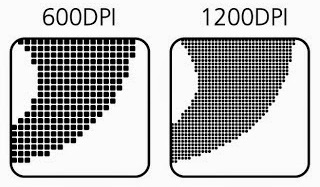
ภาพจาก : https://www.en.relenado.com/2015/04/what-is-dpi-in-printer.html
ค่า Duty Cycle
ค่านี้เป็นค่าคาดการณ์จำนวนงานทั้งหมด ที่เครื่องพรินเตอร์ จะสามารถพิมพ์ได้ในช่วงระยะเวลา 1 เดือน ซึ่งในการเลือกพรินเตอร์ ควรเลือกรุ่นที่มี "ค่า Duty Cycle" สูงกว่าจำนวนงานที่คุณต้องการ เพื่อให้พรินเตอร์ไม่ต้องถูกใช้งานหนักเกินสมรรถนะของมัน ซึ่งจะช่วยยืดอายุการใช้งานของพรินเตอร์ไม่ให้เสีย หรือเสื่อมสภาพเร็วกว่าที่ควรจะเป็น
แต่สำหรับการใช้งานภายในบ้าน ที่ใช้งานเพียงลำพัง หรือแค่ไม่กี่คน ก็ยากที่จะพิมพ์งานจนจำนวนเกินค่า Duty Cycle ดังนั้น การเลือกซื้อพรินเตอร์มาใช้ในบ้านจึงไม่ต้องสนใจค่านี้มากนักก็ได้
การเชื่อมต่อของพรินเตอร์ (Printer Connection)
ปัจจุบันนี้ พรินเตอร์รองรับการเชื่อมต่อได้หลากหลายช่องทางมาก ไม่เหมือนเมื่อก่อนที่จะรองรับแค่พอร์ต USB เพียงอย่างเดียว มาอ่านกันหน่อยดีกว่า ว่าพรินเตอร์สมัยนี้รองรับการเชื่อมต่อทางใดได้บ้าง
USB
พอร์ต USB เป็นพอร์ตเชื่อมต่อมาตรฐาน กล่าวได้ว่าอุปกรณ์อิเล็กทรอนิกส์ภายในบ้านเกือบทุกชนิด เชื่อมต่อผ่านพอร์ต USB เป็นหลัก พรินเตอร์บางรุ่นไม่จำเป็นต้องเชื่อมต่อกับคอมพิวเตอร์เพื่อจะพิมพ์ แต่สามารถเชื่อมต่อเข้ากับฮาร์ดดิสก์ หรือกล้องถ่ายรูปดิจิทัลเพื่อพิมพ์รูปได้โดยตรงผ่านมาตรฐาน PictBridge ที่พัฒนาขึ้นมาตั้งแต่ปี ค.ศ. 2003 (พ.ศ. 2546) โดยองค์กร Camera & Imaging Product Association
ข้อมูลเพิ่มเติม : พอร์ต USB สีแดง สีเขียว สีฟ้า สีเหลือง สีดำ แตกต่างกันอย่างไร ?
Ethernet
พรินเตอร์บางรุ่นจะมีพอร์ต Ethernet ให้ใช้งานด้วย โดยจะใช้ในการเชื่อมต่อพรินเตอร์เข้ากับระบบอินเทอร์เน็ตผ่านสาย LAN อย่างไรก็ตาม สำหรับผู้ใช้ตามบ้านแล้ว หาโอกาสใช้ยากมาก ที่จะต้องต่อสาย LAN เพราะก็มี Wi-Fi ให้ใช้งานกันอยู่แล้ว มักจะนิยมใช้กันในสำนักงานบางประเภทที่ต้องใช้สาย LAN ในการเชื่อมต่อเท่านั้น
Wi-Fi
ในอดีตพรินเตอร์ที่รองรับ Wi-Fi จะจำกัดอยู่ในพรินเตอร์ระดับสูงที่มีราคาแพง แต่ในปัจจุบันนี้ มันแทบจะเป็นการเชื่อมต่อพื้นฐานของพรินเตอร์รองจาก พอร์ต USB ไปเป็นที่เรียบร้อยแล้ว
การที่พรินเตอร์รองรับ Wi-Fi จะช่วยอำนวยความสะดวกในการสั่งพิมพ์งานมากพอสมควร คอมพิวเตอร์, สมาร์ทโฟน, แท็บเล็ต หรืออุปกรณ์ใด ๆ จะสามารถสั่งพิมพ์ไปยังพรินเตอร์ได้แบบไร้สาย หรือแม้แต่การสั่งพิมพ์ผ่านระบบออนไลน์จากบ้านไปยังที่ทำงานก็สามารถทำได้เช่นกัน
Wi-Fi Direct
Wi-Fi Direct เป็นการเชื่อมต่อไร้สายระหว่างอุปกรณ์แบบ Peer-to-peer โดยไม่ต้องอาศัยเครือข่าย Wi-Fi โดยพรินเตอร์จะทำหน้าที่เป็น Hotspot ให้อุปกรณ์สามารถเชื่อมต่อกับพรินเตอร์ได้โดยตรงเลย
NFC
NFC ย่อมาจากคำว่า Near-Field Communication เป็นคุณสมบัติที่ใช้ในการเชื่อมต่อระหว่างพรินเตอร์ กับสมาร์ทโฟนได้ด้วยการนำมาแตะกันในบริเวณที่กำหนด เพื่อสั่งพิมพ์งานที่ต้องการได้
Cloud Printing
คุณสมบัติ Cloud Printing พรินเตอร์รุ่นใหม่ ๆ โดยเฉพาะในกลุ่มพรินเตอร์แบบมัลติฟังก์ชัน เริ่มมีการใส่คุณสมบัติในการพิมพ์ข้อมูลที่อยู่บนอินเทอร์เน็ตอย่าง Facebook, Flickr, Dropbox หรือ Google Drive ได้โดยตรง อย่างไรก็ตาม การจะใช้คุณสมบัตินี้ได้ พรินเตอร์จะต้องเชื่อมต่อกับอินเทอร์เน็ตด้วยนะ
SD Card
SD Card เป็นหน่วยความจำที่นิยมใช้งานกันอย่างแพร่หลายในสมาร์ทโฟน และกล้องถ่ายรูป พรินเตอร์บางรุ่นก็เลยใส่ช่องอ่าน SD cards มาให้เลย เพื่อให้สั่งพิมพ์รูปจากการ์ดได้อย่างรวดเร็ว
การพิมพ์สองด้าน (Double-Sided Printing)
การพิมพ์สองด้าน (Double-Sided Printing) หรือว่า "โหมด Duplex" หมายถึงการพิมพ์ หรือสแกน ข้อมูลในกระดาษทั้งสองด้าน (หน้า-หลัง) แบบอัตโนมัติ โดยที่ผู้ใช้ไม่จำเป็นต้องสอด หรือพลิกกระดาษเป็นอีกด้านด้วยตนเอง ให้เสียเวลา
โดยคุณสมบัตินี้ช่วยอำนวยความสะดวกในการพิมพ์งานได้เป็นอย่างมาก โดยเฉพาะอย่างยิ่ง หากคุณรู้ว่าต้องพิมพ์งานในลักษณะดังกล่าวบ่อย ๆ

ภาพจาก : https://themicro3d.com/what-is-duplex-printing/
การจัดการกระดาษ (Paper Management)
ว่าด้วยเรื่องของกระดาษ มีอยู่ 2 ปัจจัย ที่เราควรนำมาพิจารณาด้วยในตอนที่ซื้อพรินเตอร์
โดยพรินเตอร์ส่วนใหญ่จะรองรับการพิมพ์กระดาษขนาดซองจดหมาย ไปจนถึงกระดาษขนาด A4 แต่หากคุณต้องการพิมพ์งานที่ไซส์ใหญ่ หรือเล็กกว่านั้น ก็ต้องตรวจสอบสเปกให้ดี ว่ามันรองรับขนาดที่คุณต้องการหรือไม่ ?
อีกจุดหนึ่งก็คือ ช่องเก็บกระดาษ หากคุณพิมพ์งานทีละหลายสิบแผ่น หรือหลักร้อยแผ่น ควรเลือกพรินเตอร์ที่มีช่องเก็บกระดาษขนาดใหญ่ เพื่อที่คุณจะได้ไม่ต้องเสียเวลาในการเติมกระดาษบ่อย ๆ
หวังว่าหลังจากที่อ่านบทความนี้จบแล้ว คุณผู้อ่านจะสามารถเลือกซื้อเครื่องพรินเตอร์ที่ถูกใจได้ง่ายขึ้นนะ
ที่มา : www.digitaltrends.com
 คำสำคัญ »
คำสำคัญ »
|
|
แอดมินสายเปื่อย ชอบลองอะไรใหม่ไปเรื่อยๆ รักแมว และเสียงเพลงเป็นพิเศษ |

ทิปส์ไอทีที่เกี่ยวข้อง

แสดงความคิดเห็น


 ซอฟต์แวร์
ซอฟต์แวร์ แอปพลิเคชันบนมือถือ
แอปพลิเคชันบนมือถือ เช็คความเร็วเน็ต (Speedtest)
เช็คความเร็วเน็ต (Speedtest) เช็คไอพี (Check IP)
เช็คไอพี (Check IP) เช็คเลขพัสดุ
เช็คเลขพัสดุ สุ่มออนไลน์
สุ่มออนไลน์






















